在长时间使用台式win7电脑之后,很多用户都会因为内存不足的情况而选择加装硬盘来扩充空间,可是在win7电脑安装完新的4t硬盘之后,为了更好的实现文件的分类,也需要对新硬盘进行
在长时间使用台式win7电脑之后,很多用户都会因为内存不足的情况而选择加装硬盘来扩充空间,可是在win7电脑安装完新的4t硬盘之后,为了更好的实现文件的分类,也需要对新硬盘进行分区设置,那么win7 4tb硬盘如何分区呢?在本文中小编就给大家带来win7新的4t硬盘怎么分区合理。
1、把4T硬盘作为数据盘安装在计算机中,并单击电脑的设备管理,选择磁盘管理,如下图所示。
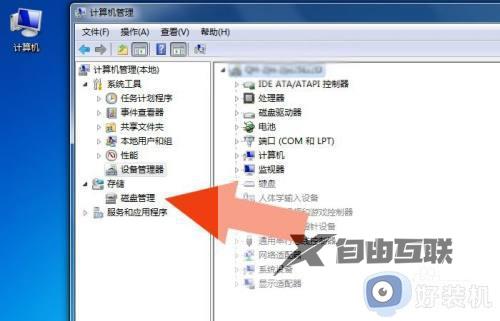
2、接着,根据硬盘的大小,4T硬盘要选择GPT格式来分区,并单击【确定】按钮,如下图所示。
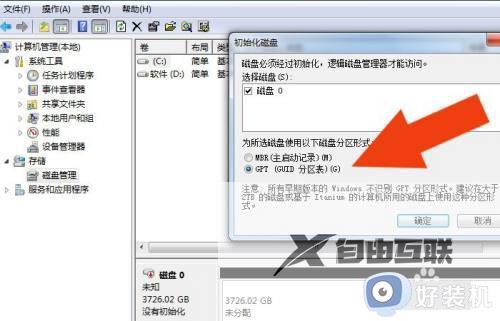
3、然后,选择4T的磁盘,右键单击【新建】卷,如下图所示。
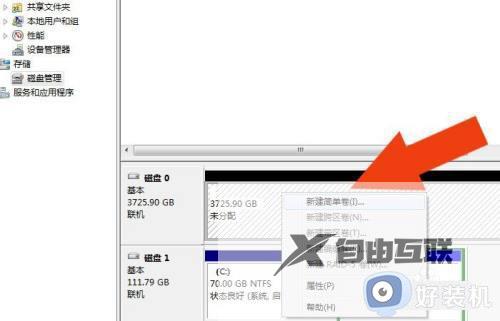
4、接着,在分区向导中,鼠标左键单击【下一步】,如下图所示。

5、然后,在分区向导窗口中,设置硬盘分区的大小,如下图所示。
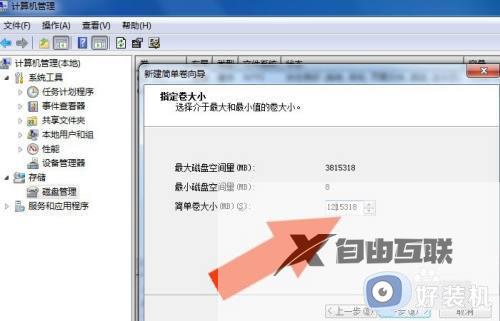
6、接着,选择磁盘的名称,可以使用默认,如下图所示。
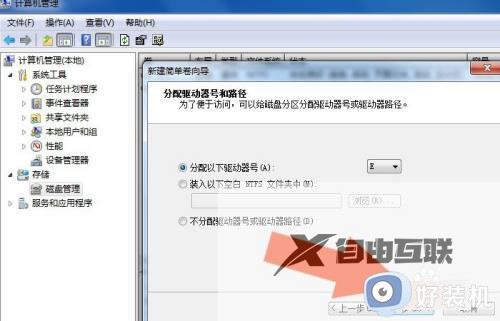
7、然后,勾选格式化参数,鼠标左键单击【下一步】,如下图所示。
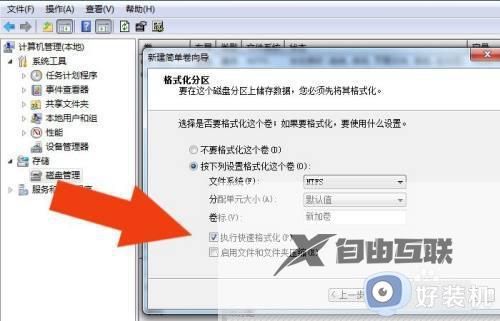
8、接着,磁盘会格式化,完成会有提示,鼠标左键单击【完成】,如下图所示。
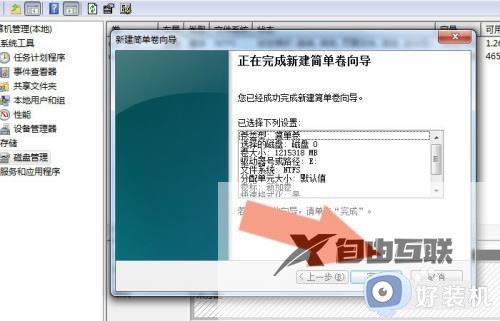
9、然后,给剩余磁盘继续分区,如下图所示。
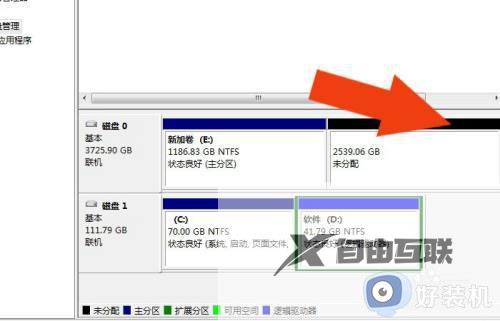
10、接着,4T硬盘可以分3个区,如下图所示。
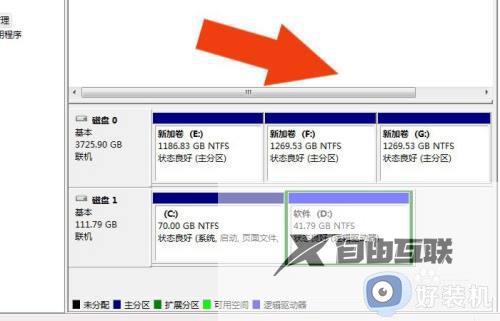
11、最后,打开我的电脑,可以看到4T硬盘3个分区的显示了,如下图所示。通过这样的操作,就学会在win7系统中给4T硬盘分区了。
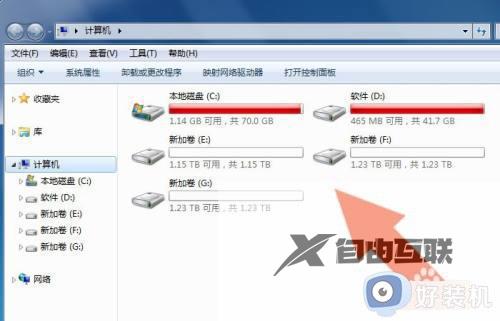
上述就是小编告诉大家的win7新的4t硬盘怎么分区合理全部内容了,有遇到过相同问题的用户就可以根据小编的步骤进行操作了,希望能够对大家有所帮助。
